Cara Dark Mode di Google Chrome (Android, iOS, PC)
Dark Mode atau mode gelap saat ini semakin populer, karena dapat membantu mengurangi ketegangan mata dan memberikan pengalaman browsing yang lebih nyaman pada waktu malam hari. Hampir semua browser memiliki fitur Dark Mode termasuk Google Chrome.
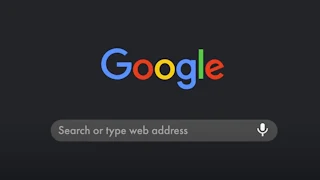 |
| Google Chrome |
Cara Dark Mode Google Chrome
Jika Anda ingin mengaktifkan Dark Mode di Chrome, berikut adalah beberapa langkah yang perlu Anda ikuti:
Buka Google Chrome
Langkah pertama tentu saja membuka Google Chrome di smartphone Android / iOS atau PC Anda.
Klik Pengaturan
Di pojok kanan atas jendela Chrome, klik ikon tiga titik vertikal untuk mengakses menu drop-down. Kemudian pilih "Pengaturan" atau "Setelan".
Pilih "Tampilan"
Setelah Anda masuk ke menu Pengaturan, gulir ke bawah hingga menemukan opsi "Tampilan". Klik opsi ini untuk melanjutkan. Untuk Android dan iOS langsung ke langkah selanjutanya.
Aktifkan "Dark Mode"
Selanjutnya, cari opsi "Theme" atau "Tema" dan pilih opsi "Dark" atau "Gelap" untuk mengaktifkan Dark Mode di Chrome.
Restart Chrome
Setelah mengaktifkan Dark Mode, pastikan untuk me-restart Chrome agar perubahan dapat diterapkan dengan benar. Anda dapat melakukan restart dengan menutup jendela Chrome dan membukanya lagi.
Akhir Kata
Dengan mengikuti langkah-langkah sederhana tersebut, sekarang Anda dapat menikmati browsing di Chrome dengan mode gelap yang lebih nyaman untuk mata Anda. Jika suatu saat Anda ingin kembali ke mode terang, cukup ikuti langkah-langkah yang sama dan pilih opsi "Default" di opsi Theme.
Posting Komentar